Win7升级win10搜索框无法使用该怎么办?win10搜索文件不可用的解决方法!
发布时间:2017-04-06 20:57:14 浏览数:
最近使用Win7的用户将系统升级到win10后搜索功能无法使用的情况,该怎么办呢?遇到这样的情况我们可以通过修复注册表的方法来解决,下面小编给大家分享下设置方法。
步骤:
1、按下“Win+R”组合键打开运行,输入:regedit 点击确定打开注册表;
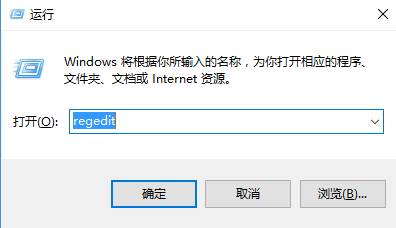
2、32位win10在左侧依次展开:HKEY_LOCAL_MACHINE\SOFTWARE\Microsoft\Windows\CurrentVersion\Explorer\FolderTypes\{ef87b4cb-f2ce-4785-8658-4ca6c63e38c6}\TopViews\{00000000-0000-0000-0000-000000000000}
64位win10定位到:HKEY_LOCAL_MACHINE\SOFTWARE\Wow6432Node\Microsoft\Windows\CurrentVersion\Explorer\FolderTypes\{ef87b4cb-f2ce-4785-8658-4ca6c63e38c6}\TopViews\{00000000-0000-0000-0000-000000000000}
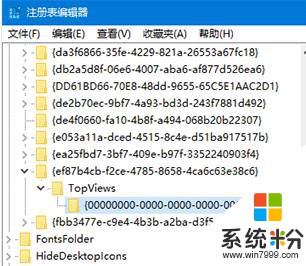
3、将{00000000-0000-0000-0000-000000000000} 文件夹单击右键,选择“删除”,在弹出的框中点击是即可。
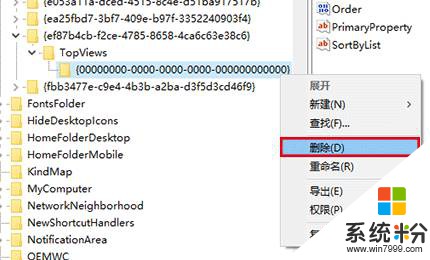
删除注册表文件后,重启计算机即可解决无法搜索的问题了!